Pomôžte rozvoju stránky a zdieľajte článok s priateľmi!
 ahoj
ahoj
V prípade problémov so sieťou (alebo presnejšie s jej nedostupnosťou) je veľmi často príčinou jedna podrobnosť: pre sieťovú kartu nie sú žiadne ovládače (čo znamená, že to jednoducho nefunguje!).
Ak otvoríte správcu úloh (čo je odporúčané takmer v každej príručke), môžete vidieť viac často sieťovú kartu oproti žltú ikonu a akýkoľvek ethernetový radič (alebo sieťový radič alebo sieťový radič, f.). Z vyššie uvedeného vyplýva, že pod ethernetovým riadiacim systémom sa rozumie len sieťová karta (nebudem sa na to podrobnejšie zaoberať).
V tomto článku vám poviem, čo robiť s touto chybou, ako určiť model sieťovej karty a nájsť ovládač pre ňu. Takže začnime analýzu "letov" …
POZOR!
Možno nemáte prístup do siete z akéhokoľvek iného dôvodu (nie kvôli nedostatku ovládačov na Ethernet-controller). Preto vám odporúčam znova skontrolovať správcu zariadenia. Pre tých, ktorí nevedia, ako ich otvoriť, uvediem niekoľko príkladov.
Ako sa prihlásiť do Správcu zariadení
Metóda 1
Prejdite do ovládacieho panela systému Windows a potom prepnite displej na malé ikony a nájdite ovládač v zozname (pozri červenú šípku na snímke obrazovky nižšie).
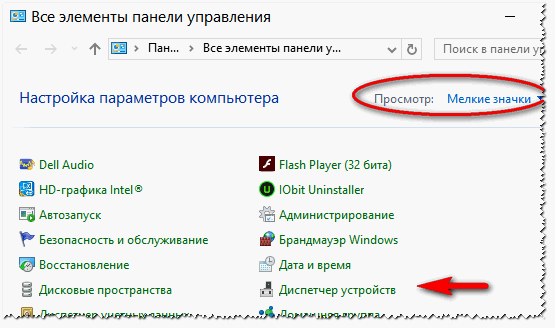
Metóda 2
V systéme Windows 7: v ponuke START musíte nájsť riadok, ktorý sa má spustiť, a zadajte príkaz devmgmt.msc.
V systéme Windows 8, 10: stlačte kombináciu tlačidiel Win a R, zadajte riadok "devmgmt.msc" na otvorenom riadku a stlačte Enter (obrazovka nižšie).
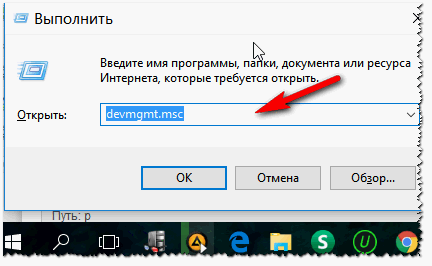
Príklady chýb, ktoré spôsobujú
Keď prejdete do správcu zariadení, dávajte pozor na kartu "Iné zariadenia". Zobrazí sa všetky zariadenia, pre ktoré nie sú nainštalované ovládače (alebo ak existujú ovládače, ale s nimi sú problémy).
Niekoľko príkladov zobrazovania podobného problému v rôznych verziách systému Windows je zobrazené nižšie.

Windows XP. Ethernet radič.
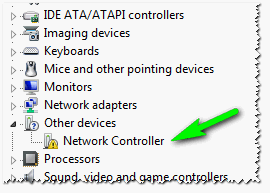
Sieťový ovládač. Windows 7 (v anglickom jazyku)
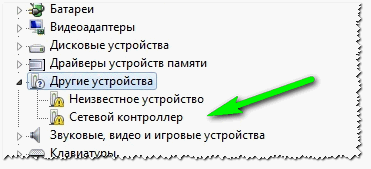
Sieťový ovládač. Windows 7 (rusky hovoriaci)
Podobné je najčastejšie v nasledujúcich prípadoch:
- Po preinštalovaní systému Windows. Toto je najčastejší dôvod. Faktom je, že formátovaním disku a inštaláciou nového ovládača systému Windows, ktoré boli v "starom" systéme, budú vymazané, ale v novom z nich ešte nie sú k dispozícii (je potrebné opäť nainštalovať). Tu zábava začína: disk z počítača (sieťová karta), ukáže sa, už dávno stratil a ovládač nemôže byť stiahnutý na internete, pretože neexistuje žiadna sieť kvôli nedostatku vodiča (ľutujem pre tautológiu, ale taký bludný kruh). Treba poznamenať, že nové verzie systému Windows (7, 8, 10) počas inštalácie nájdu a nainštalujú univerzálne ovládače pre väčšinu hardvéru (zriedkavo zostane niečo bez ovládača).
- Inštalácia nových ovládačov. Napríklad staré ovládače boli odstránené a nové boli nesprávne nainštalované - získate podobnú chybu.
- Inštalácia aplikácií na prácu so sieťou. Rôzne aplikácie na prácu so sieťou (napríklad ak sú nesprávne odstránené, nainštalované atď.) Môžu vytvárať podobné problémy.
- Vírusový útok. Vírusy vo všeobecnosti môžu všetci :). Tu bez komentára. Odporúčam tento článok:
Ak sú vodiči v poriadku …
Venujte pozornosť tomuto bodu. Na každom sieťovom adaptéri vo vašom PC (laptop) je nainštalovaný jeho ovládač. Napríklad na typickom notebooku sú zvyčajne dva adaptéry: Wi-Fi a Ethernet (pozrite snímku nižšie):
- Dell Wireless 1705 … - je to adaptér Wi-Fi;
- Realtek PCIe FE Family Controller je len sieťový regulátor (Ethernet-Controller, ako sa nazýva).
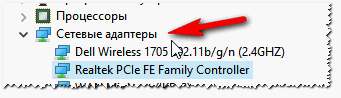
AKO ZAPÍSAŤ SITUÁLNOSŤ SIETE / NÁJDETE DRUHÉ PRE SIEŤOVÚ KARTU
Dôležitý bod. Ak internet nefunguje vo vašom počítači (pretože neexistuje žiaden ovládač), nemôžete to robiť bez susedov alebo priateľov. Aj keď sa v niektorých prípadoch môžete dostať telefonicky, napríklad stiahnutím správneho ovládača a následným prenesením do počítača. Alebo ako ďalšia voľba, stačí iba rassharit Internet z nej, ak napríklad máte vodiča na Wi-Fi:
Možnosť číslo 1: manuálna …
Táto možnosť má nasledujúce výhody:
- nemusíte inštalovať žiadne ďalšie nástroje;
- Stiahnite ovládač iba ten, ktorý je potrebný (tj nie je zmysluplné prevziať gigabajty nepotrebných informácií);
- môžete nájsť vodiča aj pre najvzácnejšie zariadenia, ak je to špeciálne. programy nepomáhajú.
Pravda, existujú nevýhody: musíte stráviť nejaký čas hľadaním …
Ak chcete prevziať a nainštalovať ovládač na ľubovoľný ethernetový ovládač, musíte najprv určiť jeho presný model (dobre, Windows OS - s týmto, myslím, že nebude problém.) Ak to - otvorte "môj počítač" a kliknite kdekoľvek vpravo tlačidlo, potom prejdite na vlastnosti - tam budú všetky informácie o OS).
Jedným z najspoľahlivejších spôsobov určenia konkrétneho modelu vybavenia je použitie špeciálnych identifikátorov VID a PID. Majú všetky vybavenie:
- VID je identifikátor výrobcu;
- PID je identifikátor produktu, t. označuje konkrétny model zariadenia (zvyčajne).
To znamená, že na prevzatie ovládača pre niektoré zariadenie, napríklad sieťovú kartu, potrebujete poznať VID a PID tohto zariadenia.
Ak chcete zistiť VID a PID, musíte najprv otvoriť správcu zariadení. Ďalej nájdite zariadenie so žltým výkričníkom (dobre, alebo pre ktoré hľadáte vodiča). Potom otvorte jeho vlastnosti (obrazovka nižšie).
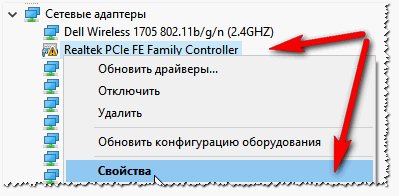
Potom musíte otvoriť kartu "informácie" a vo vlastnostiach zvoliť "ID zariadenia". Nižšie uvidíte zoznam hodnôt - toto sme hľadali. Tento riadok je potrebné skopírovať kliknutím pravým tlačidlom myši a vybratím príslušného riadku z ponuky (pozrite snímku nižšie). Vlastne, na tejto línii môžete vyhľadať vodiča!
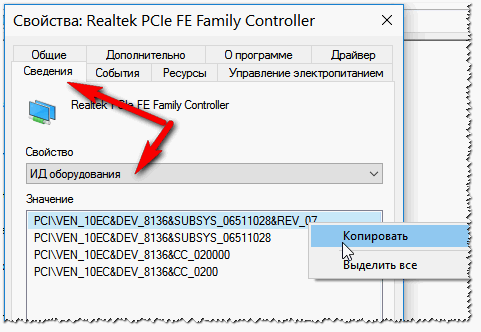
Potom vložte túto riadku do vyhľadávača (napríklad Google) a nájdite požadovaný ovládač na mnohých stránkach.
V kvalite príkladu uvádzam niekoľko adries (môžete ich priamo vyhľadávať aj priamo):
- http://devid.info/ru
- http://ru.driver-finder.com/
Možnosť 2: pomocou špeciálnych. relácie
Väčšina programov na automatickú aktualizáciu ovládačov - má jednu naliehavú potrebu: na počítači, kde pracujú, musí byť prístup k internetu (a najlepšie rýchlo). Samozrejme, že v tomto prípade odporúčame takéto programy na inštaláciu na počítači - to nedáva zmysel …
Existujú však aj niektoré programy, ktoré môžu pracovať samostatne (to znamená, že už majú všetky najbežnejšie univerzálne ovládače, ktoré je možné nainštalovať do počítača).
Odporúčam zastaviť na 2 takýchto:
- 3DP NET. Veľmi malý program (môžete si ho dokonca stiahnuť pomocou internetu v telefóne), ktorý je navrhnutý špeciálne pre aktualizáciu a inštaláciu ovládačov pre sieťové ovládače. Môže pracovať bez prístupu na internet. Vo všeobecnosti, keďže je to nemožné, v našom prípade;
- Riešenia balíka ovládačov. Tento program je distribuovaný v dvoch variantoch: prvý je malý nástroj, ktorý potrebuje prístup na internet (nepovažujem to za to), druhý je obraz ISO s obrovskou sadou ovládačov (všetko a všetko - môžete aktualizovať ovládače pre všetky zariadenia, ktorý je nainštalovaný v počítači). Jediným problémom je, že tento obraz ISO váži približne 10 GB. Preto ju musíte vopred načítať napríklad na USB flash disk a potom ju spustiť na počítači, kde nie je žiaden ovládač.
Tieto programy atď. Nájdete v tomto článku :
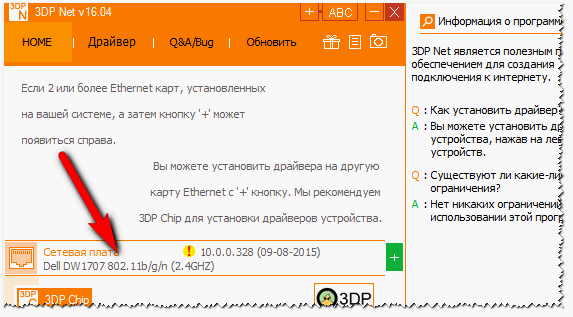
3DP NET - záchranná sieťová karta a internet :) …
Tu je v skutočnosti celé riešenie problému v tomto prípade. Ako možno vidieť z článku, v mnohých prípadoch to môžete urobiť bez vášho vlastného úsilia. Ale vo všeobecnosti odporúčam stiahnuť a uložiť niekde na diskete vodiča všetko vybavenie, ktoré máte (zatiaľ čo všetko funguje). A v prípade akéhokoľvek zlyhania môžete rýchlo a ľahko obnoviť (aj keď preinštalujete systém Windows) bez problémov.
Na tom mám všetko. Ak existujú dodatky, ďakujem vopred. Veľa šťastia!